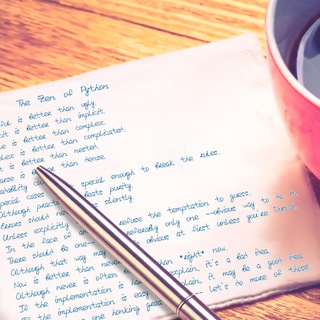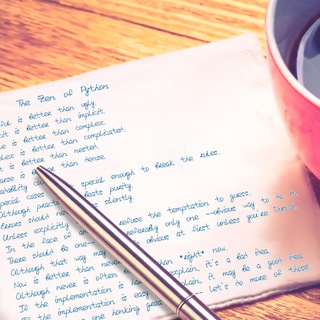2023-06-26 11:44:49
Django 3. Базовая конфигурация
Чтобы не возвращаться к теме основной конфигурации, давайте сразу изменим необходимые параметры для проекта.
Пройдемся по параметрам в файле, требующим изменения.
Параметр TEMPLATES.
В данном параметре определяются настройки шаблонов и контекстные процессоры(Мы о них ещё поговорим, наберитесь терпения). В данный момент нам надо изменить подпараметр DIRS.
По умолчанию он 'DIRS': [],. Для того, чтобы Django знал, где искать шаблоны сайта, необходимо изменить поле на 'DIRS': [BASE_DIR / 'templates'],.
Параметр LANGUAGE_CODE.
Данный параметр определяет то, на каком языке используется Django.
По умолчанию установлено значение 'en-us'. Для Русского языка изменим его на 'ru-ru'.
Параметр TIME_ZONE.
Данный параметр необходим для того, чтобы Django верно считал время.
По умолчанию параметр установлен на 'UTC'. Тут необходимо установить удобный для вас часовой пояс. Если ваш сайт будет ориентироваться на Московское время, то 'Europe/Moscow', если ваш сайт направлен на, допустим, часовой пояс Владивостока, то стоит указать 'Asia/Vladivostok'.
Параметры STATIC_URL, STATIC_ROOT, MEDIA_URL, MEDIA_ROOT.
По умолчанию в конфигурации присутствует только один параметр - STATIC_URL, определяющий путь в URL-адресе до статических файлов шаблона. К статическим файлам относятся используемые в проекте CSS и JS файлы.
Давайте добавим недостающие параметры:
python
STATIC_URL = 'static/'
STATIC_ROOT = BASE_DIR / '/static/'
MEDIA_URL = 'media/'
MEDIA_ROOT = BASE_DIR / '/media/'
В коде выше, я добавил параметр MEDIA_URL, который определяет путь до медиа файлов. К ним относятся загружаемые изображения, видео, и т.д.
Также я определил два дополнительных параметра: STATIC_ROOT и MEDIA_ROOT. В них мы указываем физический путь до файлов.
Когда мы на сайте пытаемся получить фото по условному адресу "site.ru/media/photos/bestphoto.jpg", Django увидит запрос к медиа файлу в адресе и, получив полный путь из MEDIA_ROOT, передаст файл пользователю для отображения на сайте.
На этом базовая настройка закончена. В следующем посте будем создавать пользователя и производить тестовый запуск.
29 views08:44